時間:2016-08-17 來源:互聯網 瀏覽量:
win10係統融合了windows7的特點和windows8.1係統的特點,不少用戶都選擇下載使用,但是很多應用會偷偷的在後台運作,導致電腦運行速度變慢,要怎麼解決這個問題?且看win10禁止應用後台運行的方法。
win10禁止應用後台運行的方法
1、點擊最右下角通知,進入通知中心。然後點擊底部“所有設置”,進入“設置”中心。就可以對係統進行一些常規性設置。
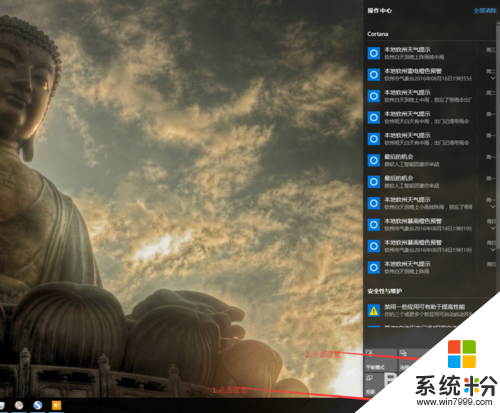
2、進入“設置”中心,點擊“隱私”,"隱私"裏麵有以下分類:隱私的"常規",隱私的"位置",隱私的"相機",隱私的"麥克風",隱私的"語音",隱私的"賬戶信息",隱私的"聯係人",隱私的"日曆",隱私"後台應用"等等。(裏麵全部獲取用戶數據的)。
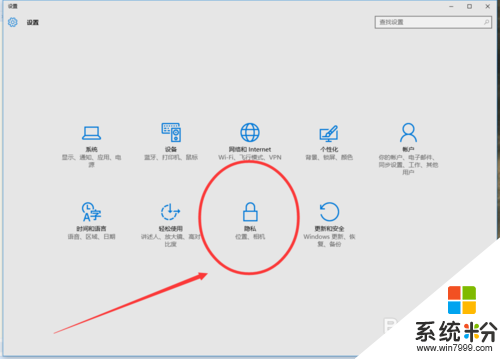
3、進入“隱私”設置中心,點擊"後台應用”,然後就進入控製“後台應用”的目錄,點擊右邊的"開關",然後就可以實現控製後台是否運行了,如果全部後台運行的話會占很大內存的。
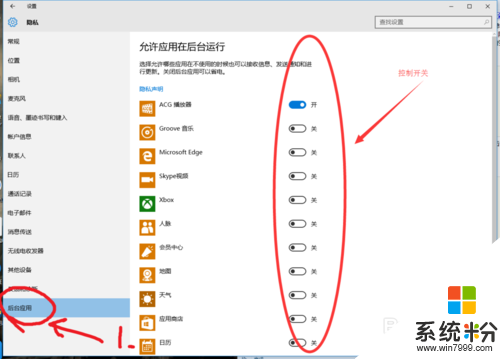
4、最後,我有還有一個大招,就是直接在“設置”中心,直接搜索“後台”2個字,點擊搜索結果就可以了,很簡便吧,嗬嗬,一般新手是不會用的。
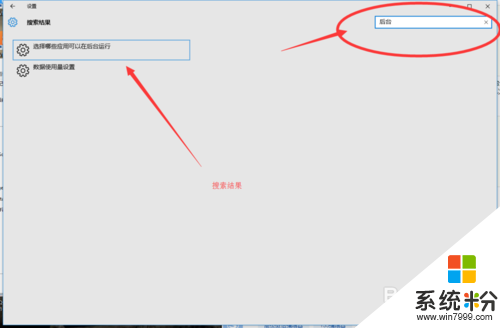
win10禁止應用後台運行的方法就暫時跟大家分享到這裏,希望有需要的用戶可以參考上述的步驟來設置。還有其他的電腦係統下載後使用技巧需要了解的話歡迎上係統粉。